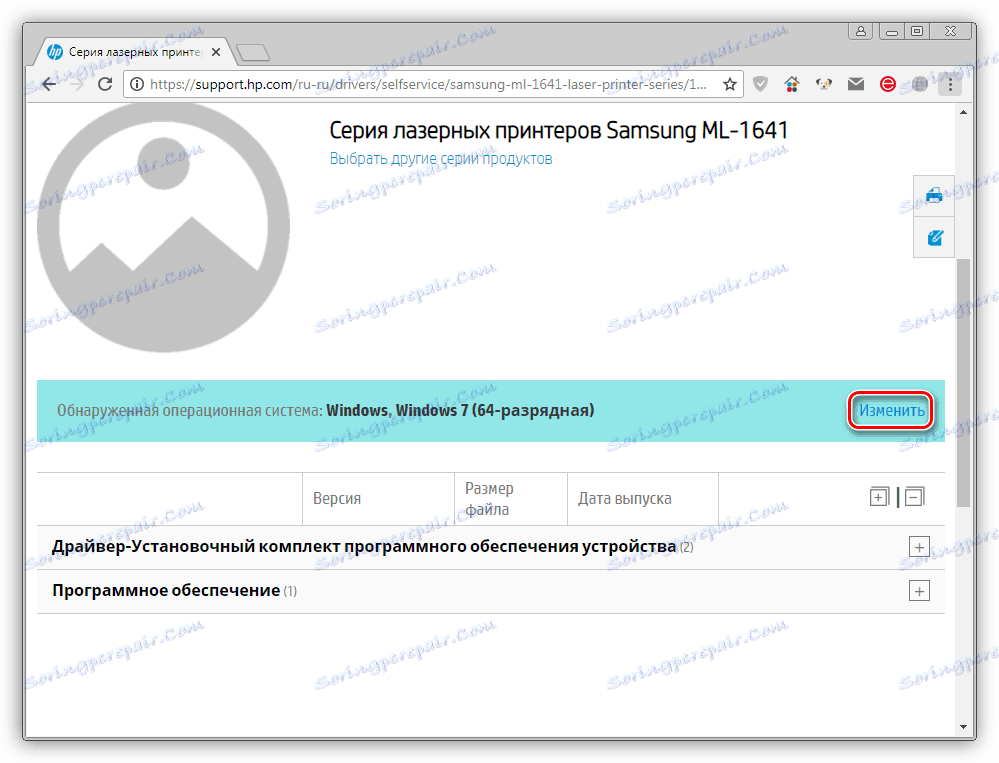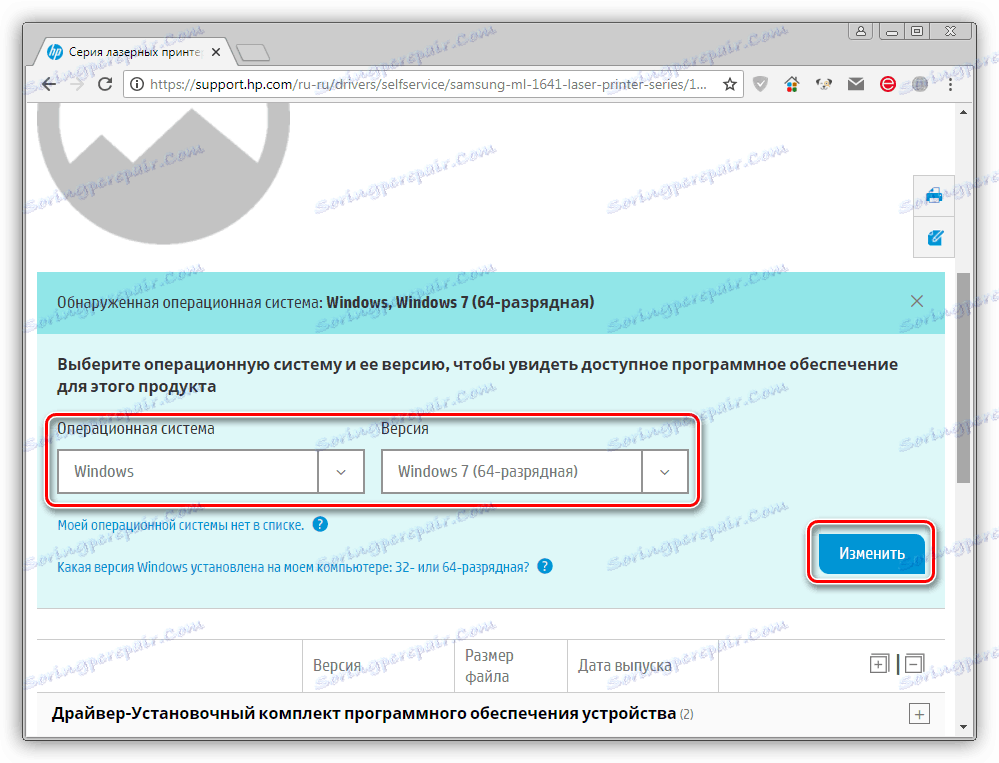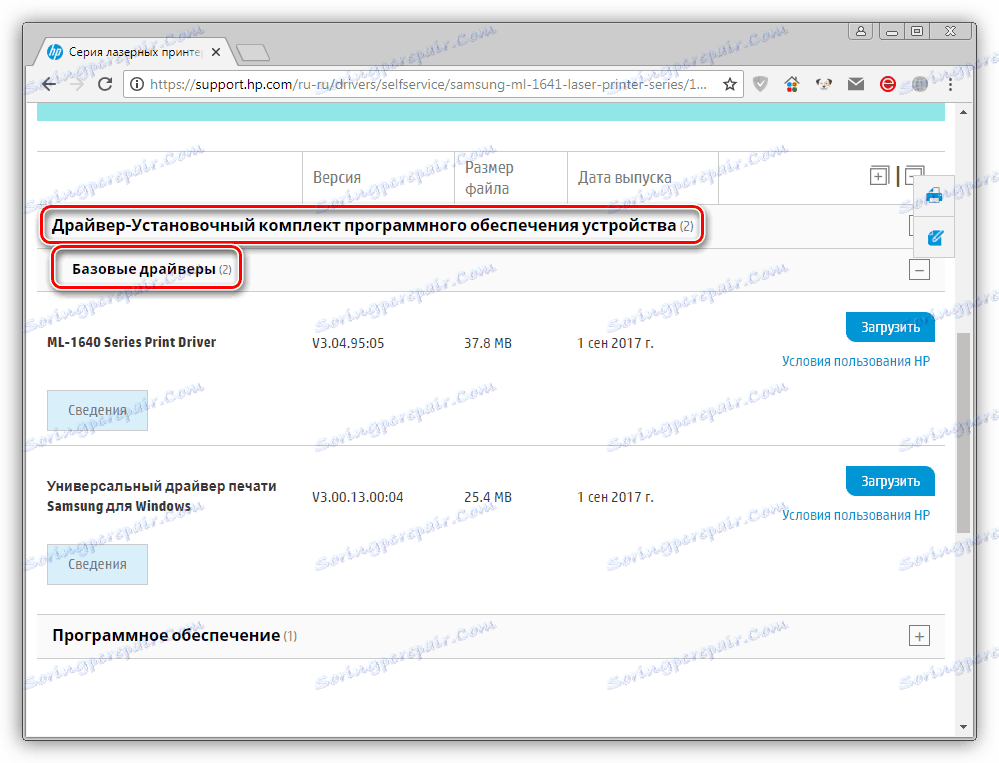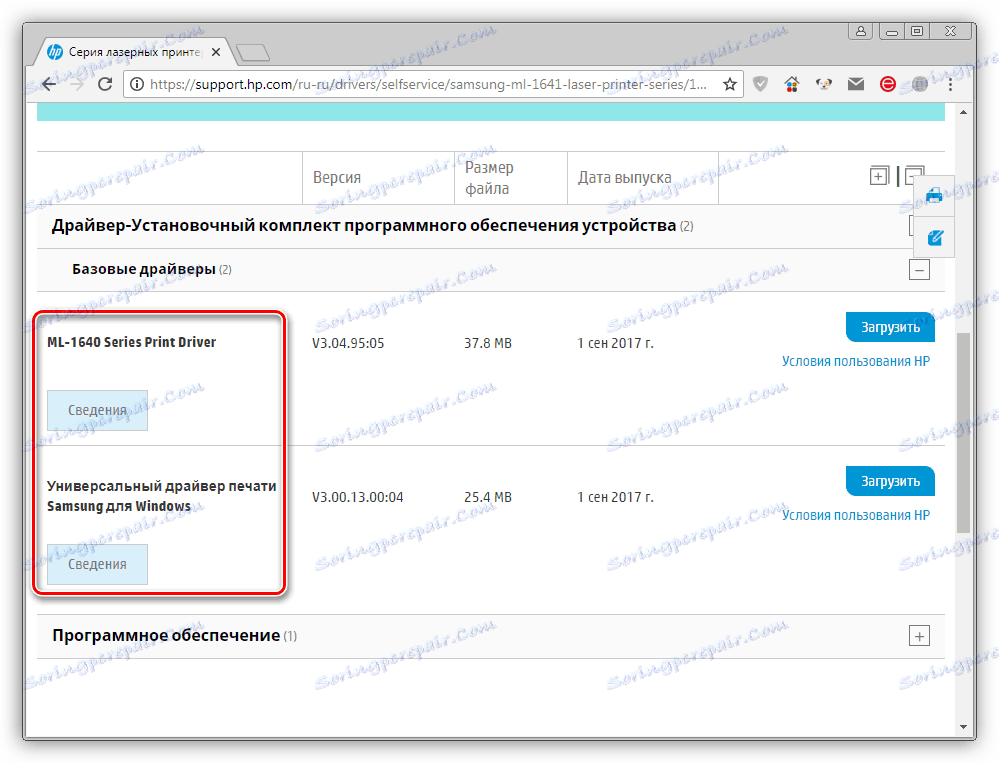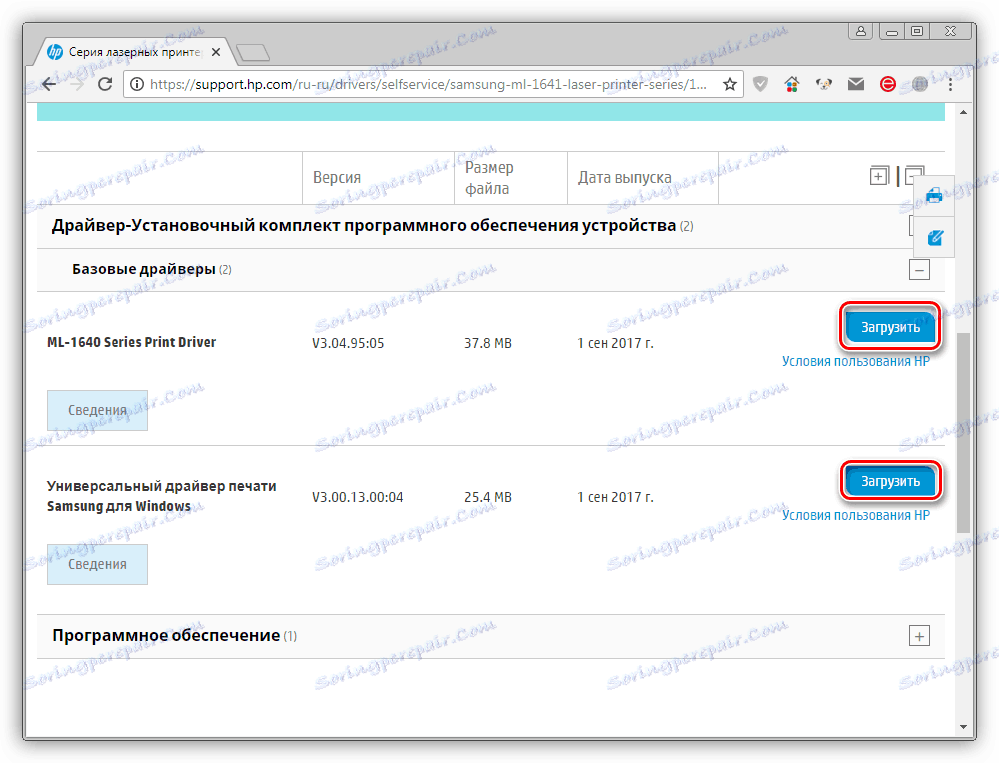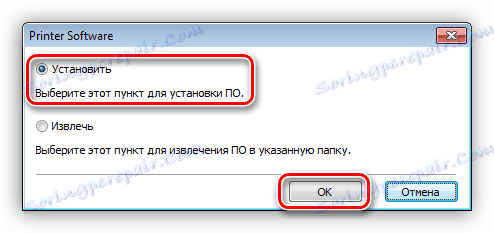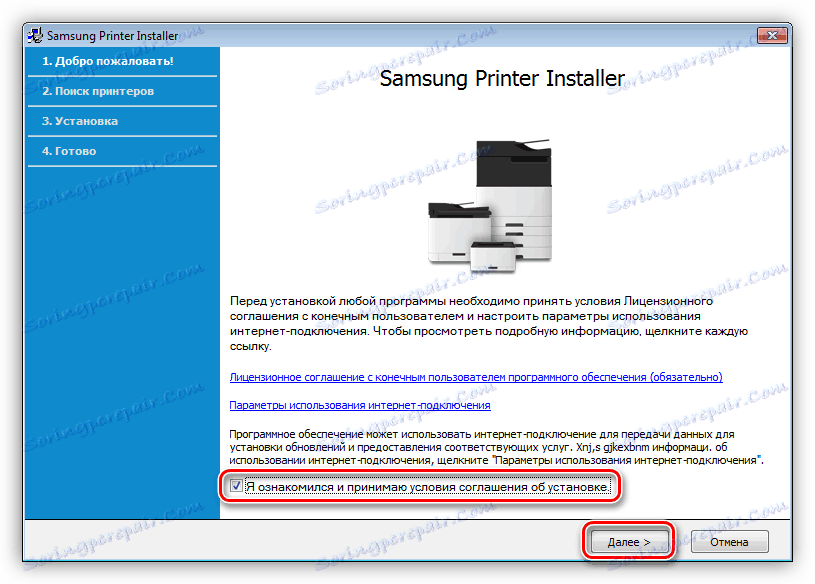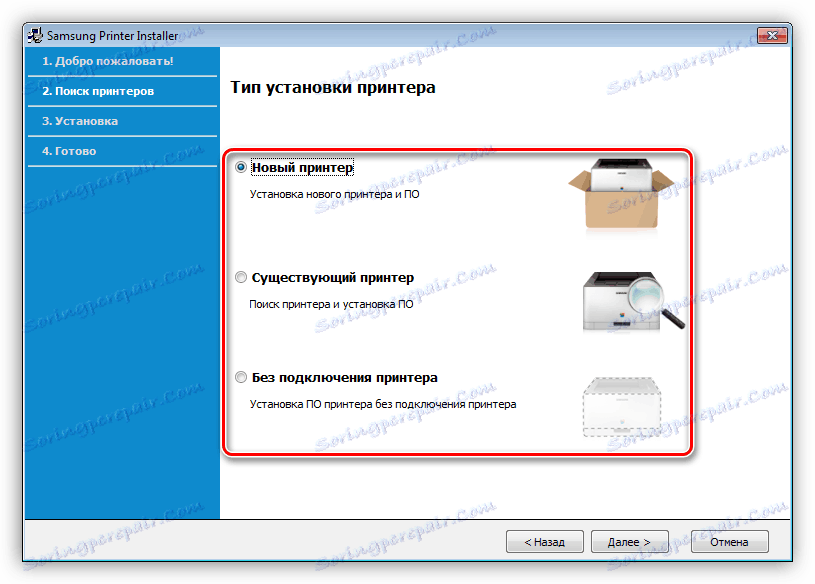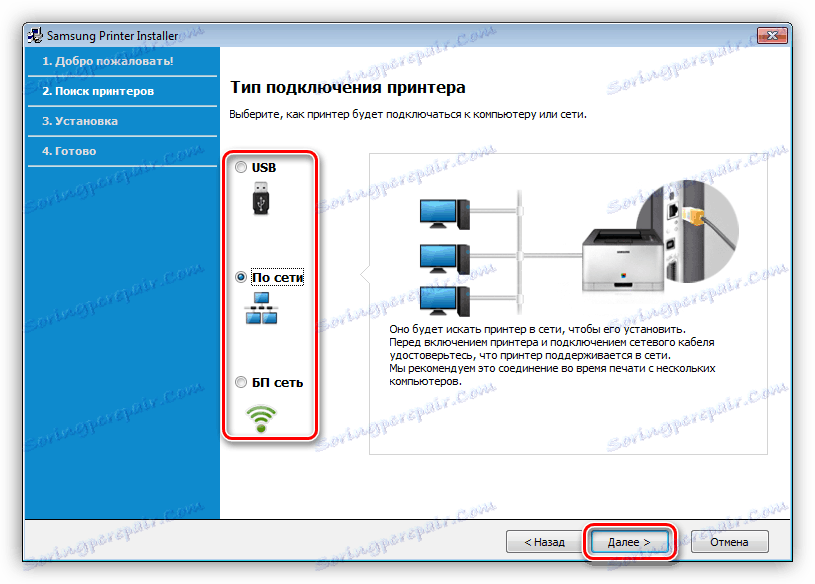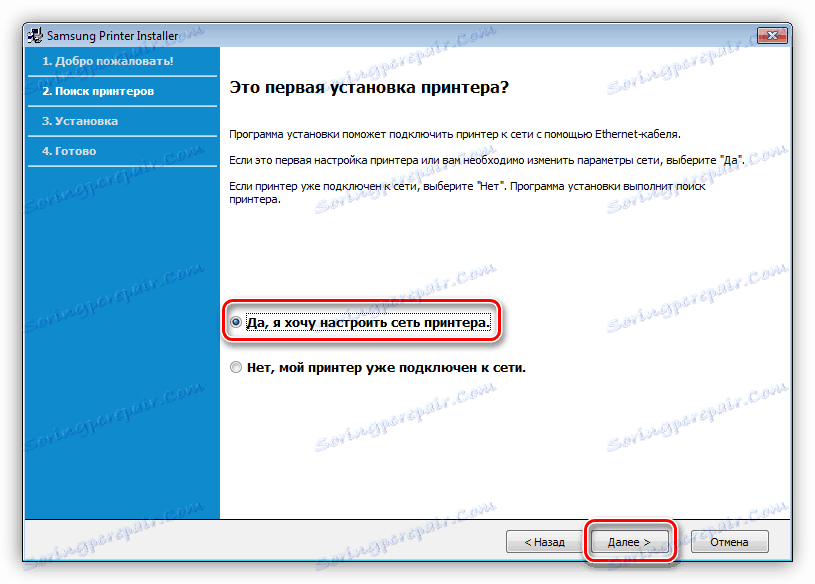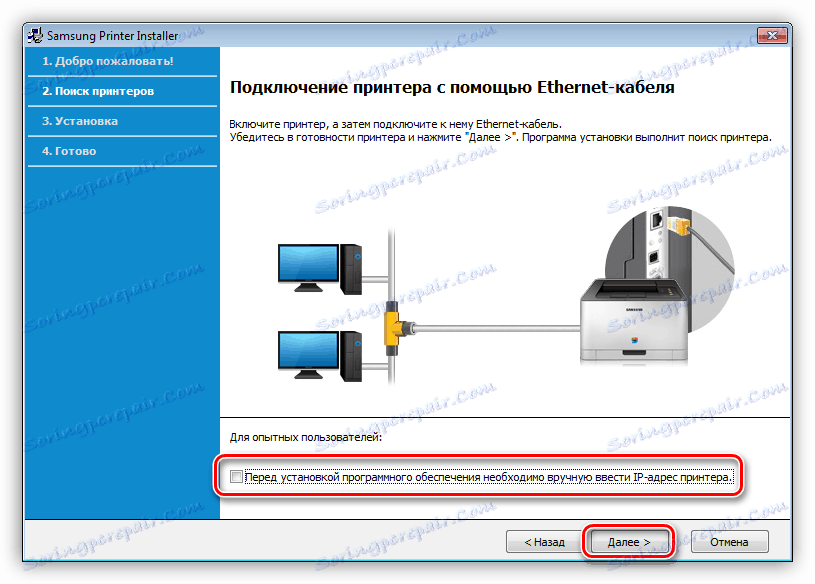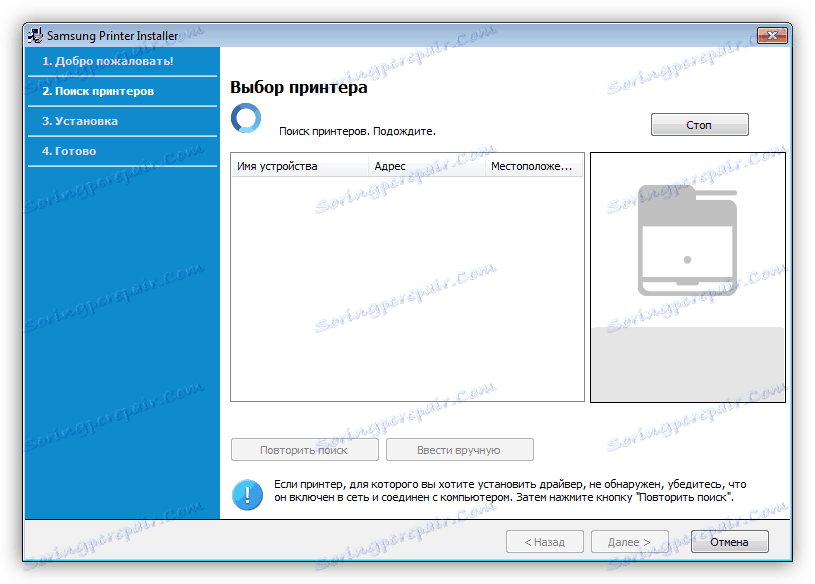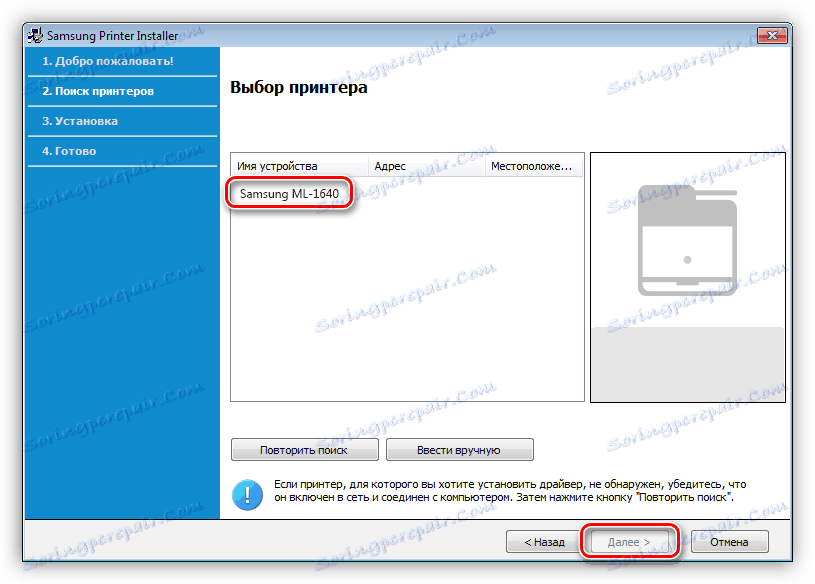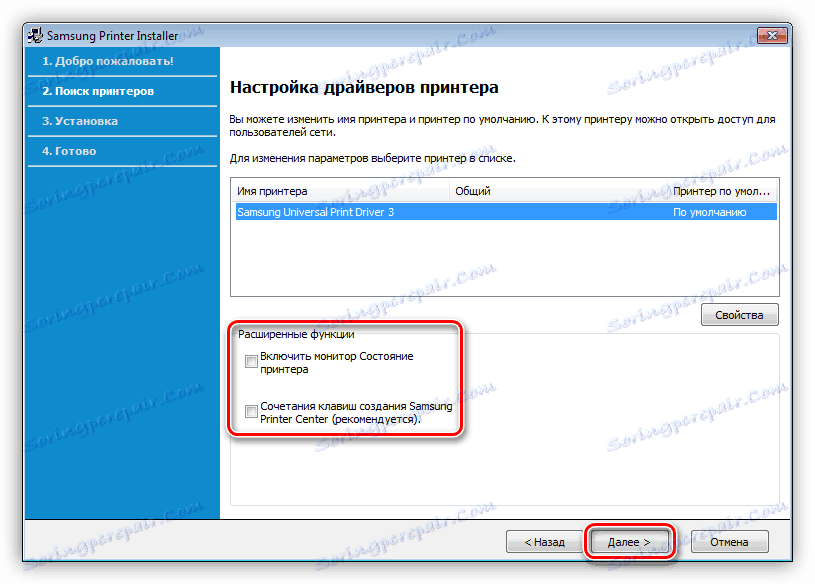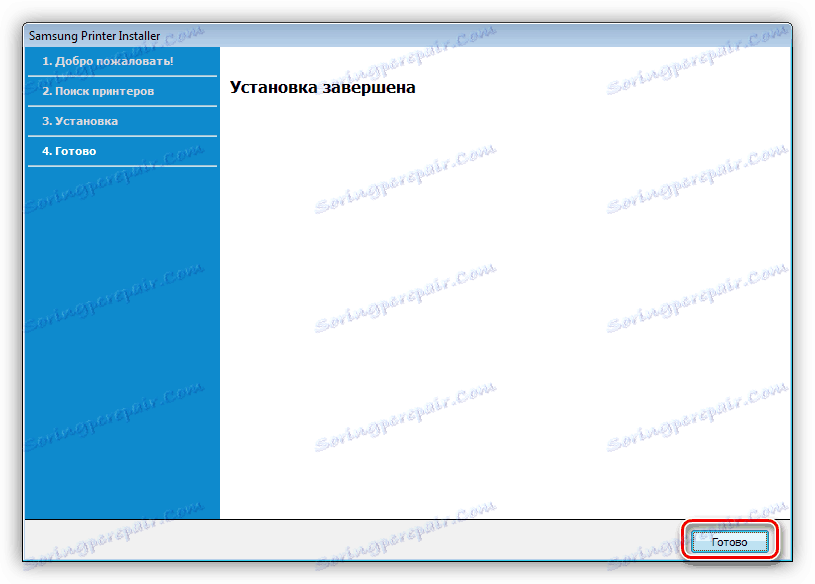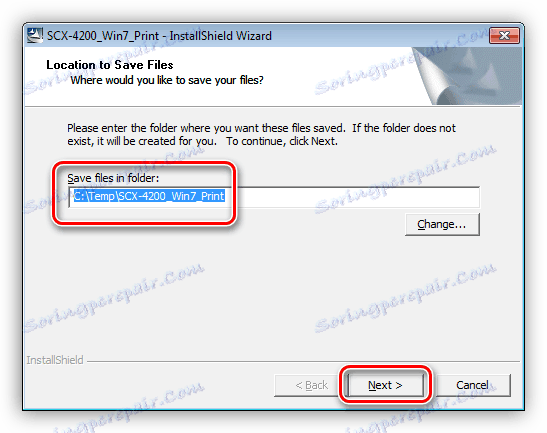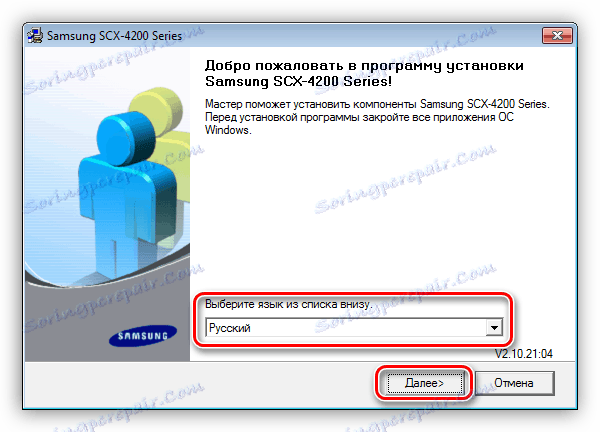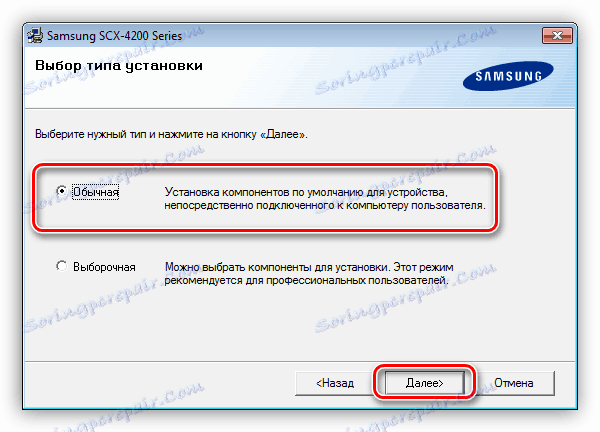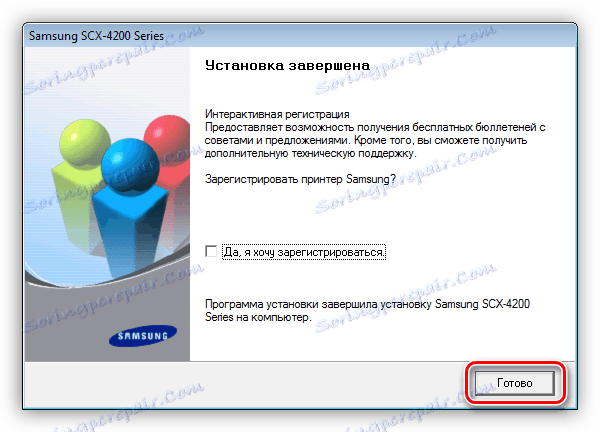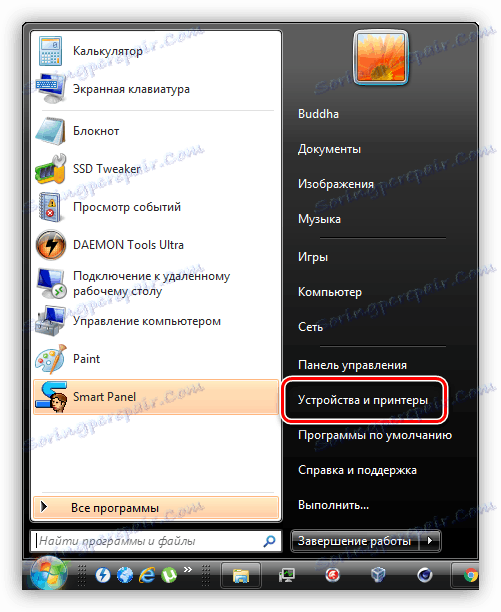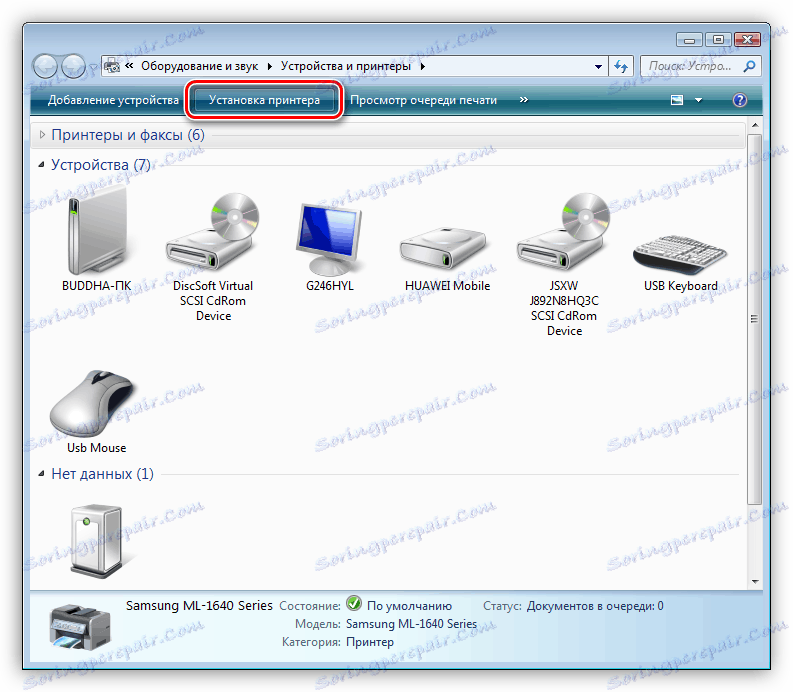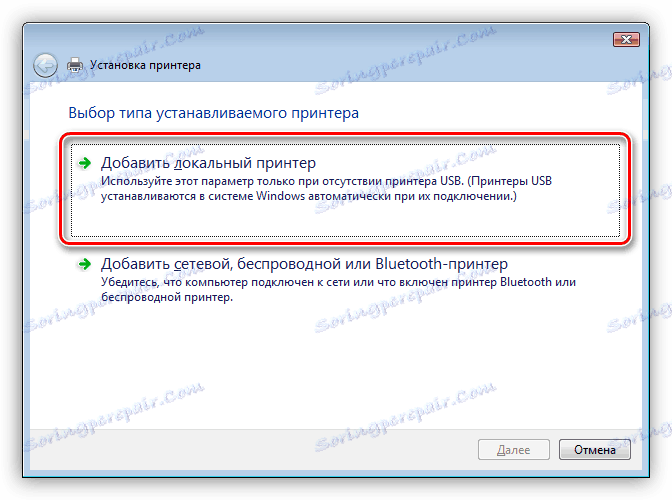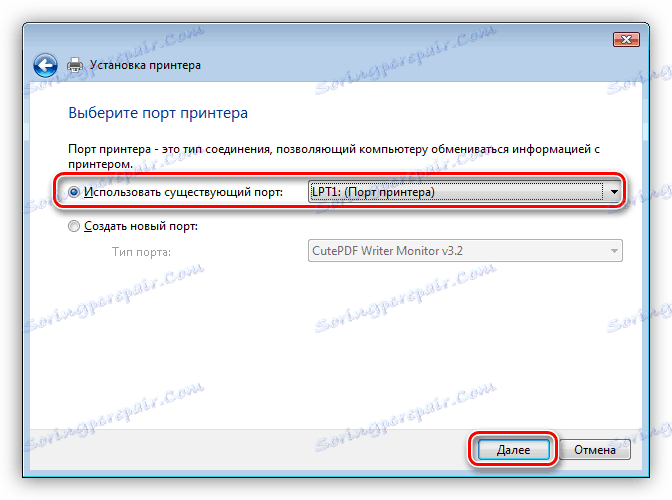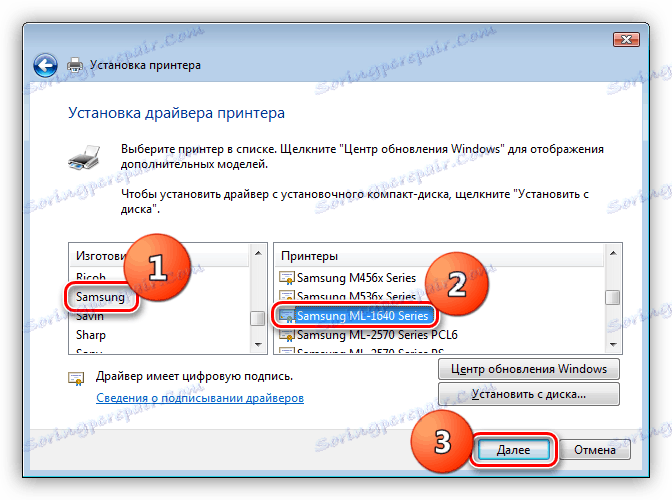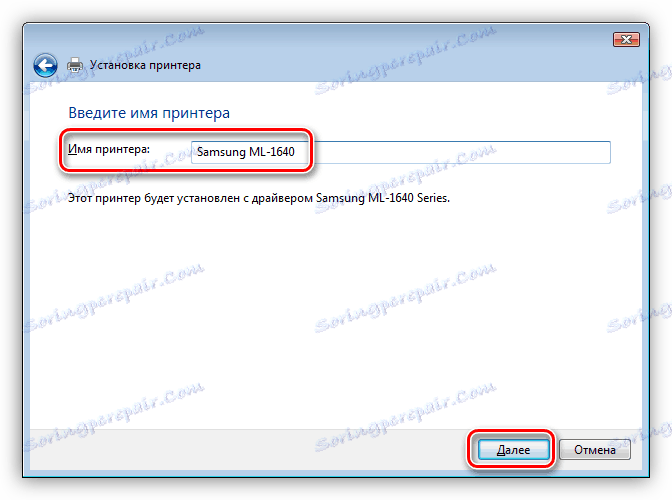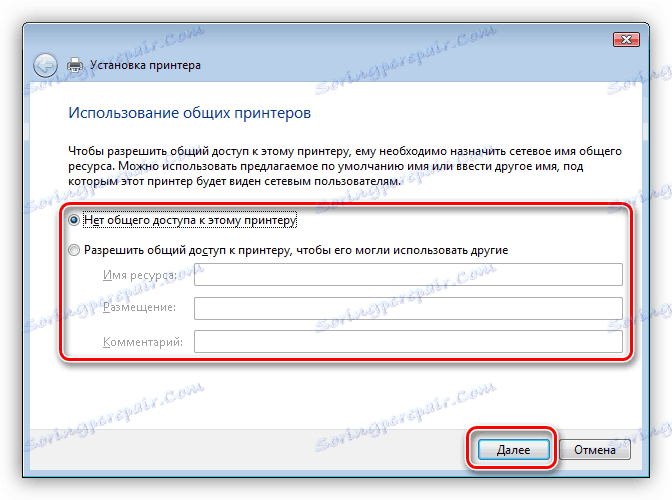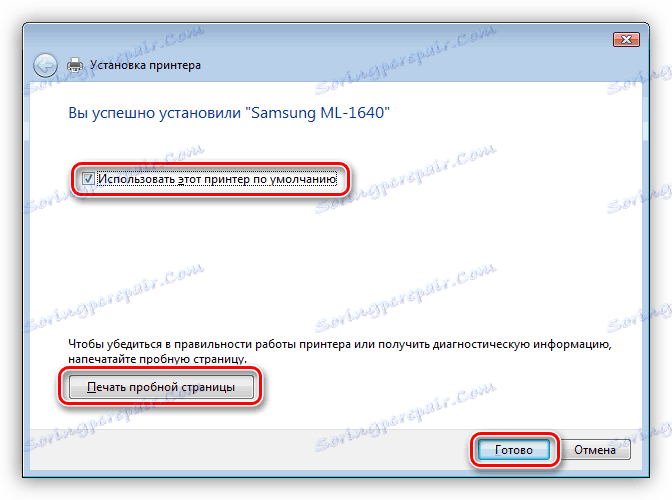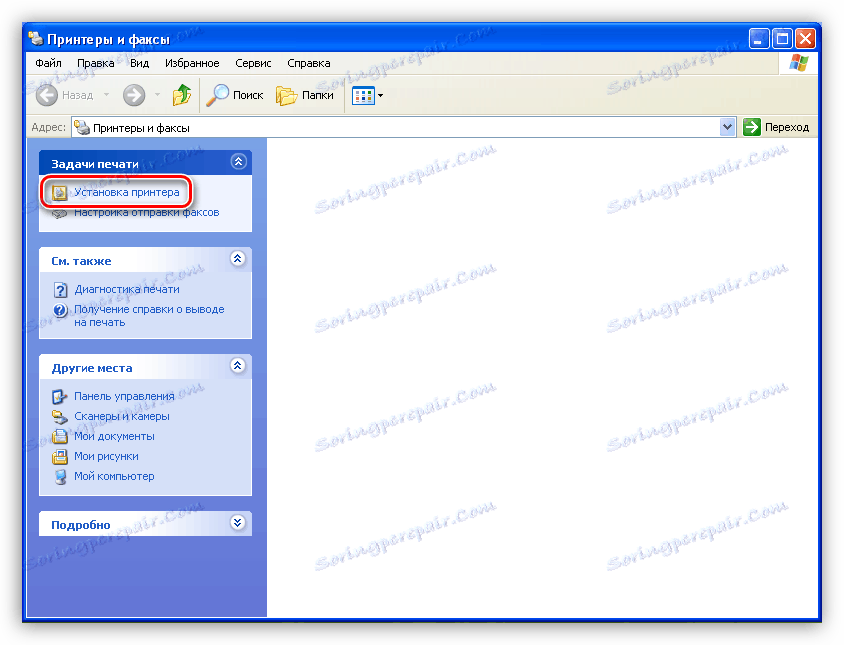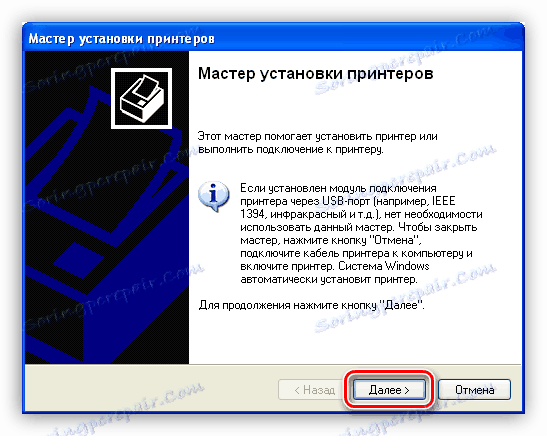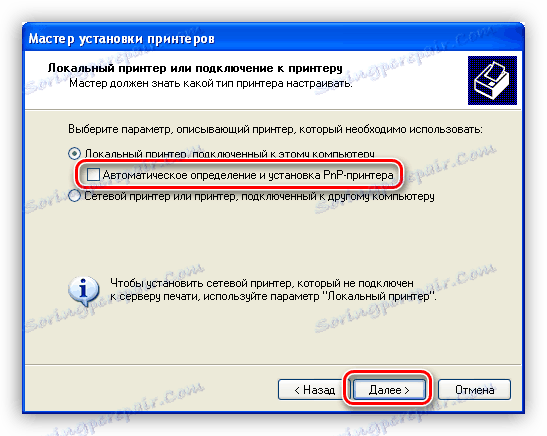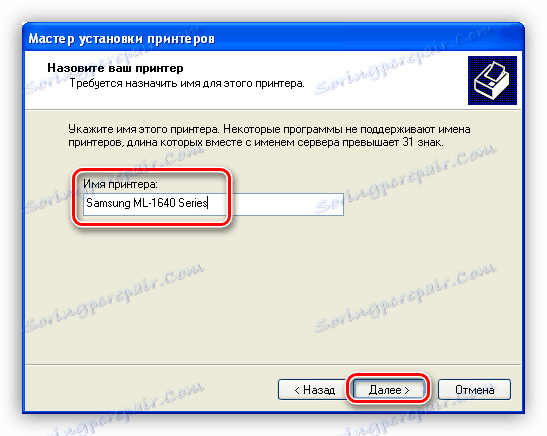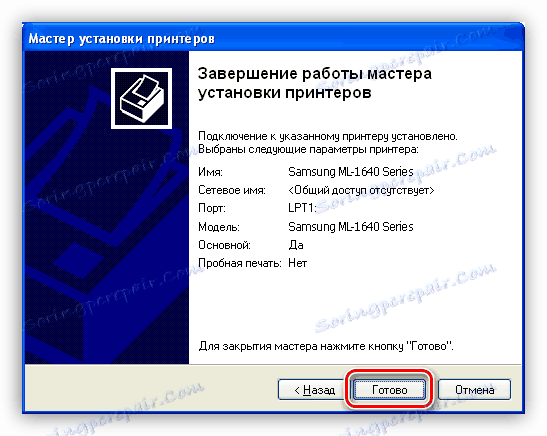Prenesite in namestite gonilnike za tiskalnik Samsung ML 1641
Vozniki so programi, brez katerih je normalno delovanje vseh perifernih naprav, povezanih z računalnikom, nemogoče. Lahko so del sistema Windows ali so nameščeni v sistemu od zunaj. Spodaj bomo razpravljali o osnovnih načinih namestitve programske opreme za model Samsung ML 1641.
Vsebina
Namestitvena programska oprema za Samsung ML 1641
Prenesite in namestite gonilnik za našo napravo, z različnimi metodami. Glavna stvar je, da ročno poiščete datoteke na uradnih straneh vira službe za stranke in jih nato kopirate na računalnik. Obstajajo še druge možnosti, tako ročne kot avtomatske.
1. način: Kanal uradne podpore
Danes obstaja takšna situacija, da zdaj podpira uporabnike opreme Samsung, ki jih ponuja Hewlett-Packard. To velja za tiskalnike, optične čitalce in večnamenske naprave, kar pomeni, da morajo vozniki iti na uradno HP-jevo spletno mesto.
- Ko greste na spletno stran, pazimo, ali je bil sistem, nameščen na našem računalniku, pravilno identificiran. Če so podatki nepravilni, potem morate izbrati svojo možnost. Če želite to narediti, kliknite "Spremeni" v izbirnem bloku OS.
![Pojdite na izbiro sistema na uradni strani za prenos gonilnika za tiskalnik Samsung ML 1641]()
Razširitev vsakega seznama po vrsti najdemo našo različico in sistemsko kapaciteto, po tem pa uporabimo spremembe z ustreznim gumbom.
![Izberite različico operacijskega sistema na uradni strani za prenos gonilnika za tiskalnik Samsung ML 1641]()
- Program spletnega mesta prikaže rezultat iskanja, v katerem izberemo blok s namestitvenimi kompleti, v njem pa odprete osnovni gonilniki.
![Pojdite na izbiro gonilnika na uradni strani za prenos gonilnika za tiskalnik Samsung ML 1641]()
- V večini primerov bo seznam sestavljen iz več možnosti - vedno je univerzalni gonilnik in, če obstaja v naravi, je ločen za vaš operacijski sistem.
![Seznam programske opreme na uradni strani za prenos gonilnika tiskalnika Samsung ML 1641.]()
- Namestili smo izbrani paket.
![Prenesite programsko opremo na uradni strani za prenos gonilnika za tiskalnik Samsung ML 1641]()
Nadalje, odvisno od tega, kateri voznik smo prenesli, sta možna dva načina.
Samsung Universal Print Driver
- Zaženite namestitveni program tako, da dvokliknete nanj. V oknu, ki se prikaže, označite element »Namestitev« .
![Izbira namestitve univerzalnega gonilnika tiskalnika Samsung ML 1641]()
- V edini potrditveni polji smo postavili žar in s tem sprejeli licenčne pogoje.
![Sprejem licenčne pogodbe pri namestitvi univerzalnega gonilnika za tiskalnik Samsung ML 1641]()
- V začetnem oknu programa izberite eno možnost namestitve iz treh predstavljenih. Prvi dve zahtevata, da je tiskalnik že povezan z računalnikom, tretji pa vam omogoča, da namestite samo gonilnik.
![Izbira načina namestitve univerzalnega gonilnika za tiskalnik Samsung ML 1641]()
- Pri nameščanju nove naprave je naslednji korak, da izberete način povezave - USB, žično ali brezžično.
![Izbira metode za povezavo novega tiskalnika Samsung ML 1641]()
Označite polje, ki vam omogoča nastavitev omrežnih nastavitev v naslednjem koraku.
![Pojdite na omrežno konfiguracijo za tiskalnik Samsung ML 1641]()
Če je potrebno, potrdite polje v določenem potrditvenem polju, vključno z možnostjo ročne konfiguracije IP-ja ali ne storite ničesar, ampak nadaljujte.
![Pojdite na naslednji korak pri nastavljanju omrežja za tiskalnik Samsung ML 1641]()
Začne se iskanje povezanih naprav. Če namestimo gonilnik za delovni tiskalnik in tudi, če preskočimo omrežne nastavitve, bomo to okno takoj videli.
![Poiščite napravo pri nameščanju univerzalnega gonilnika za tiskalnik Samsung ML 1641]()
Ko namestitveni program zazna napravo, jo izberite in kliknite »Naprej«, da začnete kopirati datoteke.
![Izbira naprave pri nameščanju univerzalnega gonilnika za tiskalnik Samsung ML 1641]()
- Če smo v začetnem oknu izbrali zadnjo možnost, bo naslednji korak izbrati dodatne funkcije in zagnati namestitev.
![Izbiranje dodatnih funkcij in zagon namestitve univerzalnega gonilnika za tiskalnik Samsung ML 1641]()
- Po končani namestitvi kliknite »Dokončaj« .
![Dokončanje namestitve univerzalnega gonilnika za tiskalnik Samsung ML 1641]()
Gonilnik za vaš operacijski sistem
Namestitev teh paketov je preprosta, saj od uporabnika ne zahteva dodatnih ukrepov.
- Po zagonu določimo prostor na disku za pridobivanje datotek. Tukaj lahko zapustite pot, ki jo predlaga namestitveni program, ali pa se registrirajte sami.
![Izbira mesta za razpakiranje gonilnika za tiskalnik Samsung ML 1641]()
- Nato izberite jezik.
![Izberite jezik, ko namestite gonilnik za tiskalnik Samsung ML 1641]()
- V naslednjem oknu pustite stikalo poleg običajne namestitve.
![Izbira vrste namestitve gonilnika za tiskalnik Samsung ML 1641]()
- Če tiskalnik ni zaznan (ni povezan s sistemom), se prikaže sporočilo, v katerem kliknemo "Ne" . Če je naprava priključena, se bo namestitev začela takoj.
![Nadaljujemo z namestitvijo gonilnika za tiskalnik Samsung ML 1641]()
- Zaprite okno namestitvenega programa s tipko "Finish" .
![Dokončanje namestitve gonilnika za tiskalnik Samsung ML 1641]()
2. način: Programska oprema za namestitev gonilnikov
V omrežju so razširjeni programi, ki pregledujejo sistem za zastarele gonilnike in dajejo priporočila za posodabljanje, včasih pa tudi sami prenesejo in namestijo potrebne pakete. Morda je eden najbolj znanih in zanesljivih predstavnikov Rešitev Driverpack Ima vse potrebne funkcije in ogromno shranjevanje datotek na svojih strežnikih.
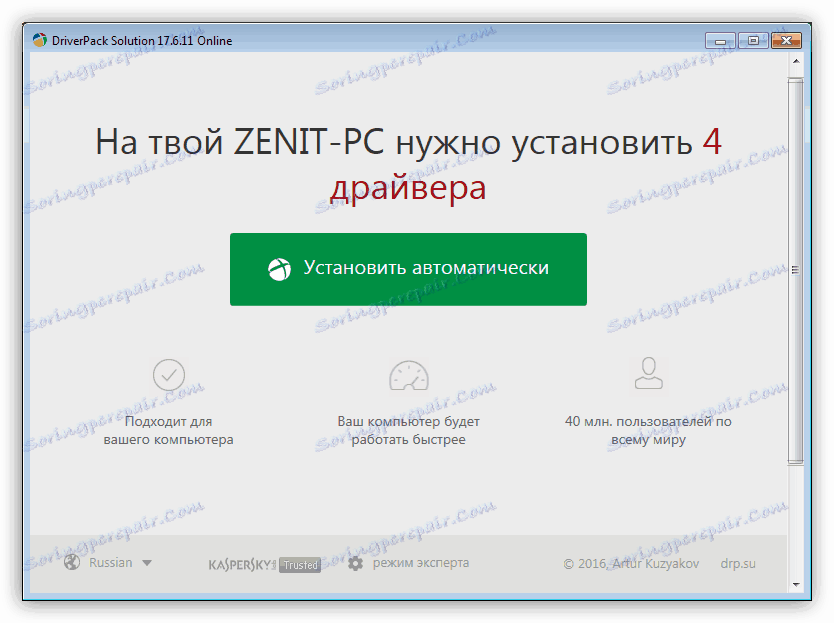
Več podrobnosti: Kako posodobiti gonilnike z uporabo DriverPack Solution
Metoda 3: ID opreme
ID je identifikator, pod katerim je naprava definirana v sistemu. Če poznate te podatke, lahko najdete ustrezen gonilnik s posebnimi viri na internetu. Koda za našo napravo je videti takole:
LPTENUMSAMSUNGML-1640_SERIE554C
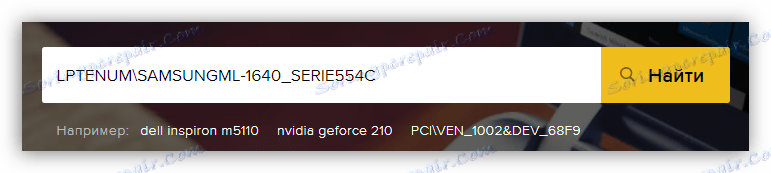
Več podrobnosti: Poiščite gonilnike po ID-ju strojne opreme
4. način: orodja Windows
Operacijski sistem ima svoj arsenal orodij za upravljanje perifernih naprav. Vključuje namestitveni program - "Master" in shranjevanje osnovnih gonilnikov. Treba je omeniti, da paketi, ki jih potrebujemo, del programa Windows najpozneje do Viste.
Windows Vista
- Odprite meni Start in pojdite na naprave in tiskalnike s klikom na ustrezen gumb.
![Odprite razdelek Upravljanje naprave in tiskalnik v operacijskem sistemu Windows Vista]()
- Začnemo namestitev nove naprave.
![Pojdite na namestitev gonilnika za tiskalnik Samsung ML 1641 v operacijskem sistemu Windows Vista]()
- Izberite prvo možnost - lokalni tiskalnik.
![Namestitveni namestitveni program za Samsung ML 1641 Printer v operacijskem sistemu Windows Vista]()
- Vrsto vrat, na katerih je naprava vključena (ali bo še vedno vključena), konfiguriramo.
![Izbira priključnega vmesnika pri nameščanju gonilnika za tiskalnik Samsung ML 1641 v operacijskem sistemu Windows Vista]()
- Nato izberite proizvajalca in model.
![Če namestite gonilnik za tiskalnik Samsung ML 1641 v operacijskem sistemu Windows Vista, izberite proizvajalca in model]()
- Dajte napravi ime ali pustite izvirnik.
![Poimenovanje naprave pri nameščanju gonilnika za tiskalnik Samsung ML 1641 v operacijskem sistemu Windows Vista]()
- Naslednje okno vsebuje nastavitve za skupno rabo. Po potrebi vnesite podatke na polja ali prepovedajte skupno rabo.
![Konfigurirajte skupno rabo pri nameščanju gonilnika za tiskalnik Samsung ML 1641 v operacijskem sistemu Windows Vista]()
- Zadnja faza je izpis preskusne strani, nastavitev privzete nastavitve in dokončanje namestitve.
![Dokončanje namestitve gonilnika za tiskalnik Samsung ML 1641 v operacijskem sistemu Windows Vista]()
Windows xp
- Odprite razdelek za upravljanje zunanjih naprav s tipko »Tiskalniki in faksi« v meniju »Start« .
![Prehod na razdelek za upravljanje tiskalnikov in faksov v operacijskem sistemu Windows XP]()
- Sprožimo čarovnik s pomočjo povezave, navedene na spodnji sliki.
![Zaženite namestitveni program tiskalnika v operacijskem sistemu Windows XP]()
- V naslednjem oknu kliknite »Naprej«.
![Začetni zaslon za namestitev tiskalnikov v operacijskem sistemu Windows XP]()
- Potrdite potrditveno polje poleg samodejnega iskanja naprav in ponovno kliknite »Naprej« .
![Onemogočanje samodejnega zaznavanja naprave pri nameščanju gonilnika tiskalnika Samsung ML 1641 v operacijskem sistemu Windows XP]()
- Konfigurirajte vrsto povezave.
![Izberite vrata, ko namestite gonilnik tiskalnika Samsung ML 1641 v operacijskem sistemu Windows XP]()
- Proizvajalca (Samsung) in voznika najdemo z imenom našega modela.
![Izberite proizvajalca in model, ko namestite gonilnik za tiskalnik Samsung ML 1641 v operacijskem sistemu Windows XP]()
- Odločeni smo z imenom novega tiskalnika.
![Poimenovanje naprave pri namestitvi gonilnika za tiskalnik Samsung ML 1641 v operacijskem sistemu Windows XP]()
- Preizkusno stran natisnemo ali zavračamo ta postopek.
![Tiskanje preizkusne strani pri namestitvi gonilnika za tiskalnik Samsung ML 1641 v operacijskem sistemu Windows XP]()
- Zaprite okno "Čarovnik" .
![Dokončanje namestitve gonilnika za Samsung ML 1641 tiskalnik v operacijskem sistemu Windows XP]()
Zaključek
Danes smo se seznanili s štirimi možnostmi za namestitev gonilnikov za tiskalnik Samsung ML 1641. Da bi se izognili morebitnim težavam, je bolje uporabiti prvo metodo. Programska oprema za avtomatizacijo procesa pa bo prihranila nekaj časa in truda.